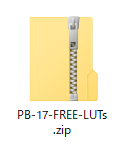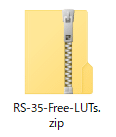LUT:ルックアップテーブル
PowerDirectorではLUTと呼ばれるカラープリセットを適用してお手軽にカラーグレーディングを行うことができます。
■LUTを入手する方法
①Cyberlink純正のものをインストールする:365ユーザーは無料
②ネット上でダウンロードする
![]() 製品版PowerDirector18以上に対応:365なら公式のLUTパックが無料で使用可能
製品版PowerDirector18以上に対応:365なら公式のLUTパックが無料で使用可能
ここではPowerDirector 365ユーザー以外でも
PowerDirectorで無料使用できる『クリエイティブLUT』のご紹介と簡単な使い方を併せて解説しています。
※PowerDirector 18以上推奨/静止画&動画に適用可能

LUTには『Log撮影された映像を正しい色に変換するLUT』と『色を表現するためのクリエイティブな使い方をするLUT』があります。
※今回紹介するLUTは後者の『クリエイティブLUT』

PowerDirectorの色調補正機能の解説記事はこちら
- LUTってなんぞ?
- LUTをインストールする方法
- LUTを使用する手順
- LUT作例:Premium Beat
- LUT作例:Color Grading Central
- 3Strip by Color Grading Central
- 70s by Color Grading Central
- Amelie by Color Grading Central
- Avator by Color Grading Central
- Blade Runner by Color Grading Central
- Bleach by Color Grading Central
- Brooklyn by Color Grading Central
- Chamoisee by Color Grading Central
- Drive by Color Grading Central
- Duotone by Color Grading Central
- Emulsion by Color Grading Central
- Enemy by Color Grading Central
- Enhance by Color Grading Central
- Glacier by Color Grading Central
- Godfather by Color Grading Central
- Grimm by Color Grading Central
- Matrix V2 by Color Grading Central
- Thriller by Color Grading Central
- Vinteo by Color Grading Central
- Wonder Woman by Color Grading Central
- 管理人コメント(まとめ)
LUTってなんぞ?
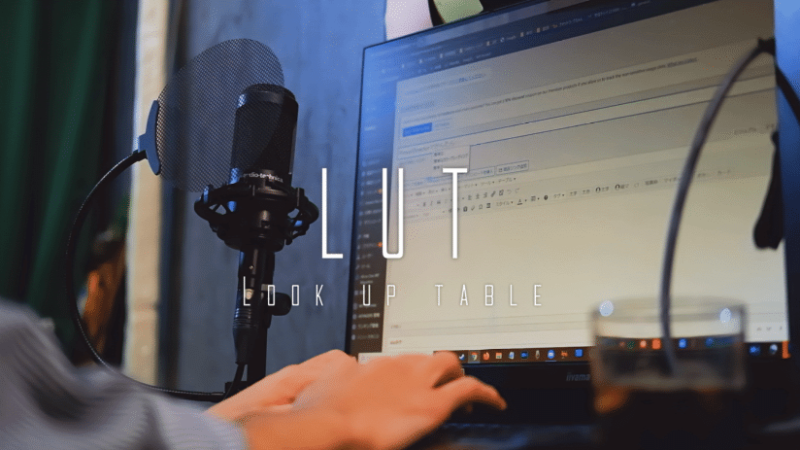
LUTというのは、Look up tableの略で簡単に言うとカラーフィルターのようなものです。
LUTにもいくつか種類があり、LOG撮影された映像を正しい色に変換するためのLUTや
正しい色に変換した後に色の世界観を表現(カラーグレーディング)するためのクリエイティブなLUTがあります。
LUTをインストールする方法
PowerDirectorでは2つの方法でLUTをインストールし使用することができます。
①CyberLinkで公式に配信されているLUTパックをインストールする方法(365ユーザーは無料)と
②ネット上で公開されているLUTを探してダウンロードしてくる方法です。
※2つの無料LUTパックをご紹介
方法①PowerDirectorの純正のものをインストールする:365ユーザーなら無料
PowerDirector 365のサブスクユーザーの方は
CyberLinkで公開されている純正のLUTを無料でインストールすることができます。
LUTパックはApplication Managerに入っているので
365ユーザーの方はCyberLink Application Managerを開きエフェクトパックを開きます。
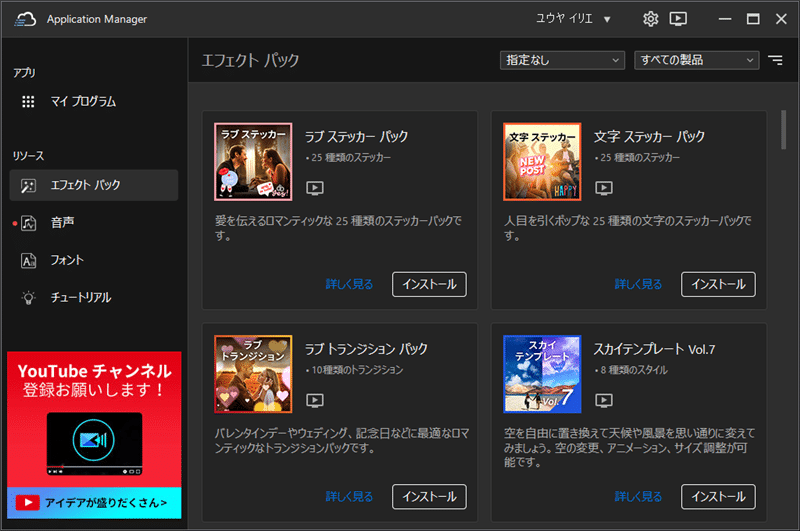
そしてLUTパックと記載のあるものの中からお好みのものを選びインストールをクリックします。
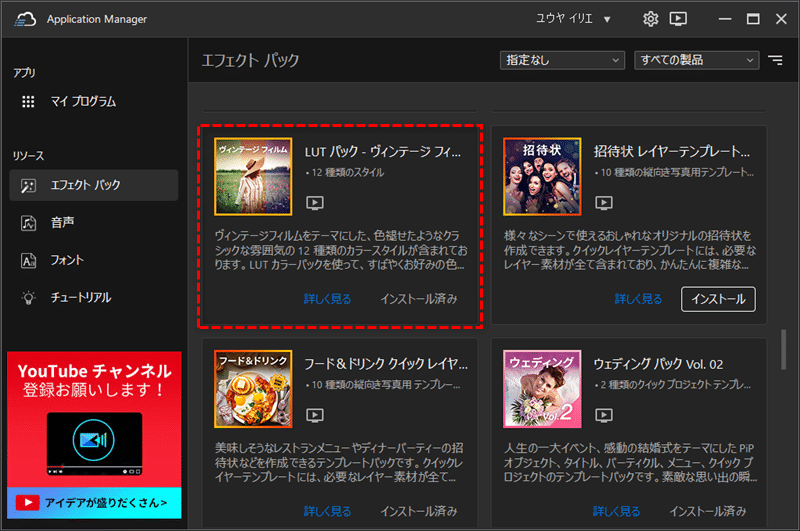
するとPowerDirectorにLUTパックがインストールされ
『エフェクトルーム』→『カラーLUT』から使用することができるようになります。
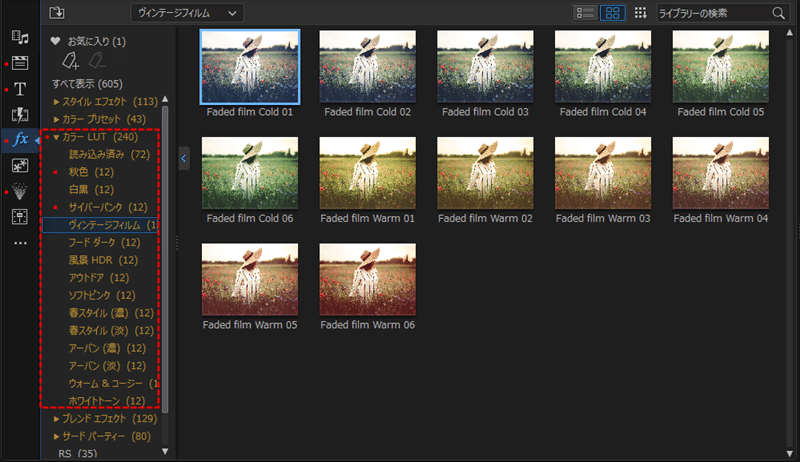
方法②ネット上で公開されているLUTファイルをダウンロードして直接インストールする
365のサブスクユーザーでない方は
ネット上で公開されているLUTファイルを手動でインストールすることでもLUTを使用することができます。
※PowerDirector 18以前と以後では使い方が若干異なります
ここでは無料公開されている3つのLUTパックをご紹介します。
※Premium Beat & Rocket Stock & Color Grading Central
Premium Beat by shutterstock
Wounderlust:旅行をテーマにした色調のLUTパックです。
RocketStock by shutterstock
シネマティック風の影やコントラストを強くしたものや、映像に柔らかな色を加えることをテーマにした色調のLUTパックです。
The 70 Best Free LUTs by Color Grading Central
■LUTパックのダウンロード手順
①公開ページに移動
②Downloadをクリック
③ポップアップ画面に従う
(Instagramでメッセージを送る or 「I don't use instagram」をクリックしてサインアップ)
④サインアップした後送られてくるメールアドレスに記載されているダウンロードURLをクリック
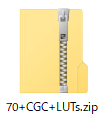
上記のサイトなどからダウンロードしたフォルダを展開しておきます。
※中にLUTファイルなどが入っていますがPowerDirectorの編集画面から取り込みます。
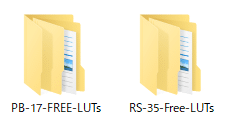

そしてPowerDirectorの編集画面を開きエフェクトルームを開きます。
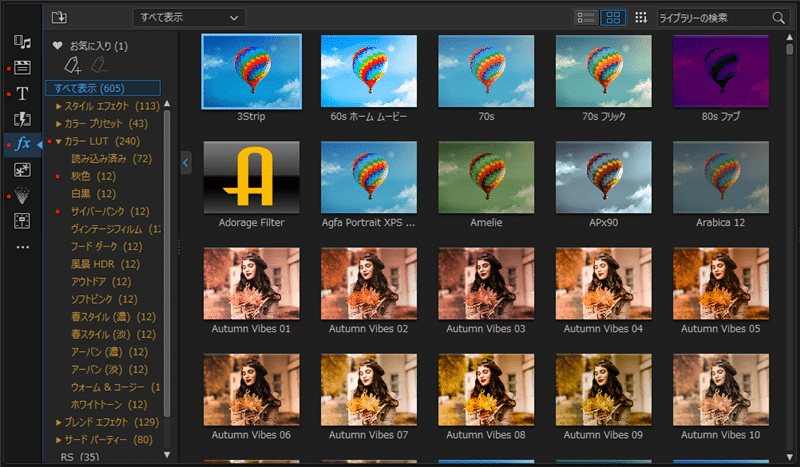
次にLUTをカテゴリー分けしてインストールするために新規タグを作っておきます。
※新規タグの追加→自分で見てわかりやすい名前を入力
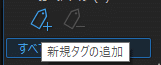
![]()
続いて新規タグが選択された状態で
画面左上の『カラープリセット&CLUTの読み込み』をクリックします。

そして先程のサイトからダウンロード→展開しておいたフォルダを開くと
LUTファイル(cubeファイル)がありますのでこれらをクリックするとインストールすることができます。
※範囲選択で一括してインストールすることも可能ですが、ちょっと重たそうですので小分けにしてインストールするのがおすすめです。
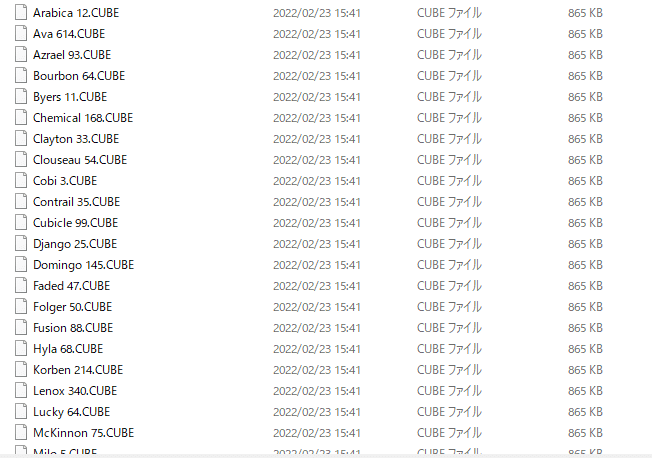
インストールされたLUTはエフェクトルームに保存されているので
そのまま動画にドロップすることで個別適用して使用することができます。
※パックごとにカテゴリー分けしておくのがおすすめです。
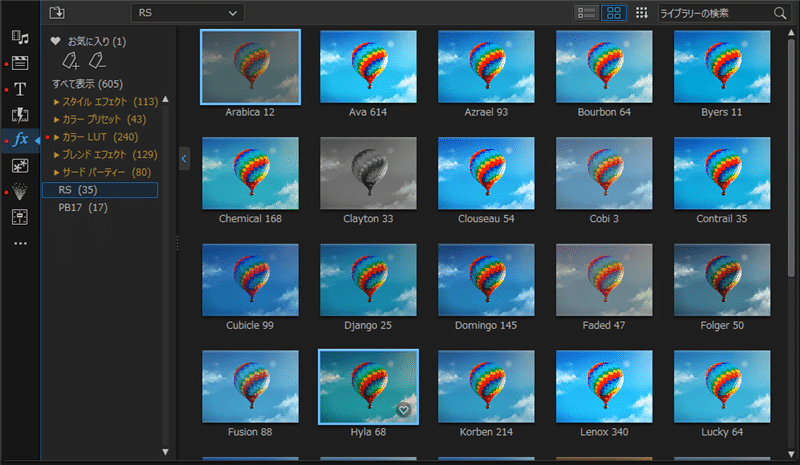
17以前のバージョンをお使いの方は・・・
17以前のバージョンでしたら
動画素材&写真素材を選択→『補正強調』→『カラープリセット&CLUT』からLUTが使用できます。
※僕の環境ではPowerDirector 16まで確認→16は『ルックアックテーブル』
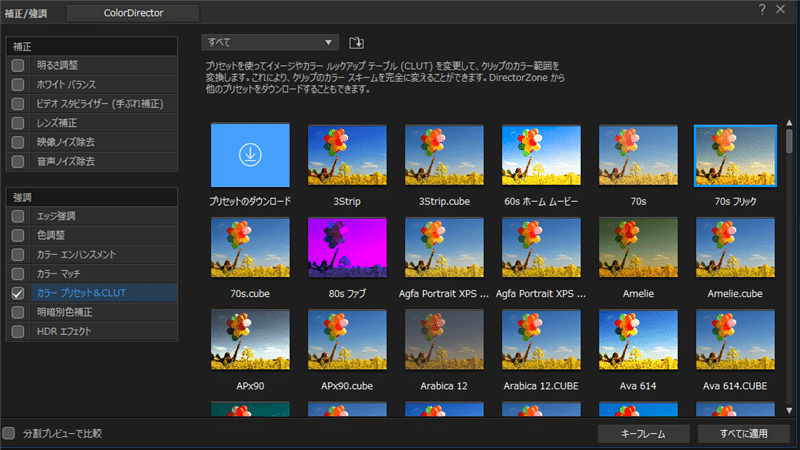
LUTを使用する手順
次にインストールしたLUTを使用する手順について説明いたします。
手順①動画素材をタイムラインに配置する
まずはPowerDirectorの編集画面から動画素材をタイムラインに配置します。
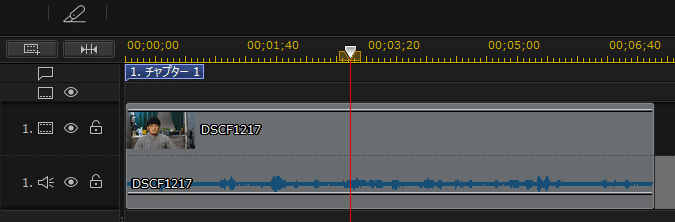
手順②動画素材の色調をざっくり補正
タイムラインに配置した映像を選択して『補正/強調』をクリックします。
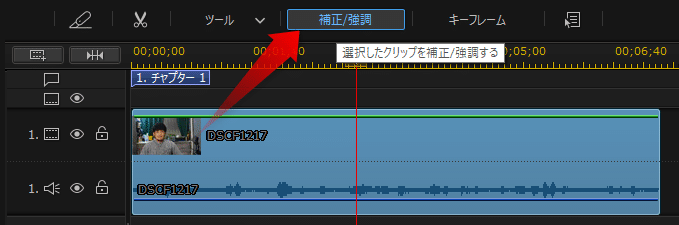
すると補正と強調のパラメータが表示されるので映像が自然に見えるようにざっくりとパラメータを補正します。
※LUTを適用した後で最終調整を行うのでざっくりでOKです
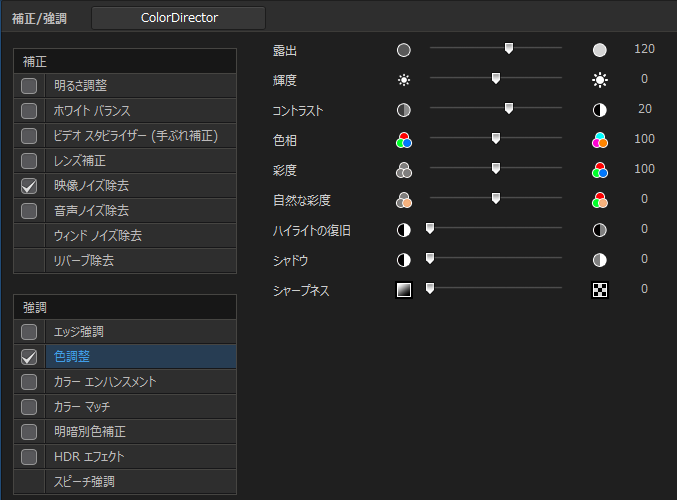
おすすめ補正ポイント
・映像ノイズ除去:NVIDIA映像ノイズ除去→映像ノイズだけでなく肌なども綺麗に見えます※PowerDirector 365専用
・色調整:コントラストと輝度を中心に被写体が綺麗に映るパラメータに調整するのがおすすめ
色の補正について詳しくは『PowerDirectorで映像の色を補正する方法を解説|カラーコレクション』の記事をご覧ください。
■補正前

■色調補正後

今回は、顔が明るく見えるように『露出』と『シャドウ』を上げて補正しました。

手順③エフェクトルームからお好みのLUTを適用する
次にエフェクトルームを開いて予めインストールしておいたLUTを選びます。
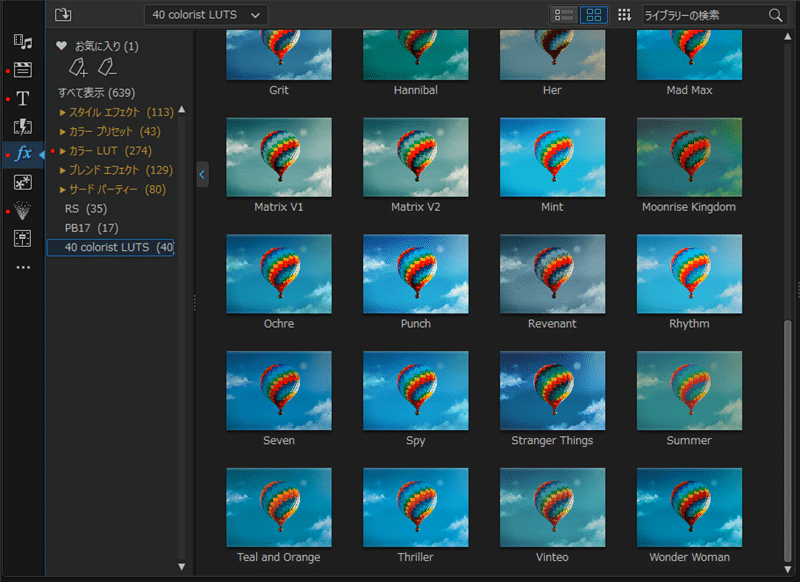
使用するLUTが決まったら先程色調を補正しておいた映像素材に直接ドラッグします。
※今回はColor Grading CentralのWonder Womanを使用
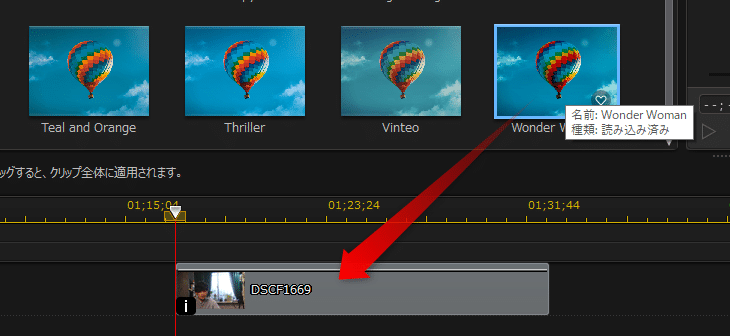
するとこのような色合いに調整されます。


次にLUTのカラー強度の調節を行います。
LUTを適用した素材を選択して『エフェクト』をクリックします。
![]()
すると『エフェクトの設定』画面に先程適用したカラーLUTがありますので
強度のパラメータを自然に見える範囲に調整します。
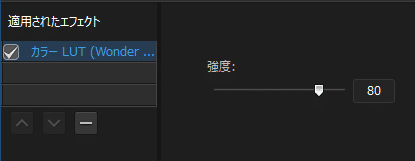
そしてLUTの強度に合わせて再度手順②の要領で色を調整していきます。
手順④動画素材の色を最終調整
先程のLUTでは映像が若干暗くなりましたので
露出(※映像に入る光が明るくなる)を上げつつ微調整を行います。
※これは映像素材と選ぶLUT、さらにいえば編集者の好みによります。
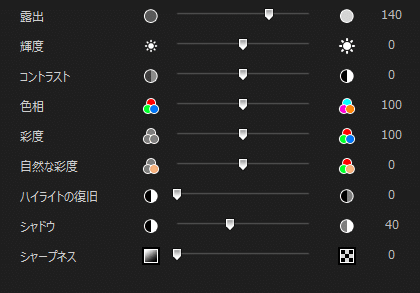
するとこのような感じに仕上がります。


LUT作例:Premium Beat
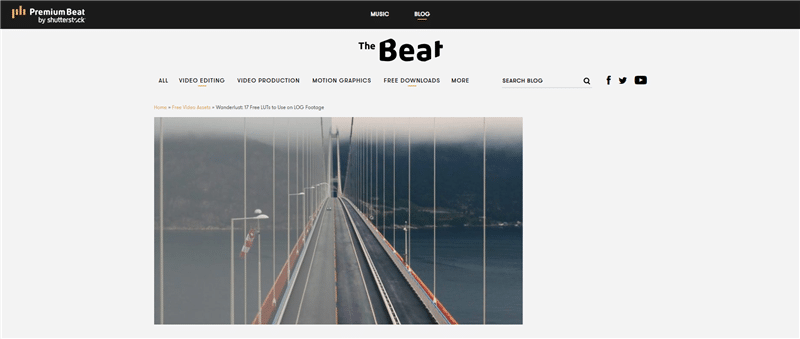
Premium BeatのLUTを使った作例です。
WounderlustのLUTは地名にちなんだ17個のLUTが含まれています。

Boulder by PremiumBeat

エフェクト強度 100
色調整:露出160 シャドウ30
恐らくコロラド州のボルダーの地名かと思われます。
彩度とコントラストが強く入り、映像全体が暗くなったので
『露出』で明るい部分、『シャドウ』で暗い部分を引き上げて調整しました。
Butte by PremiumBeat

エフェクト強度 100
色調整:露出 150
彩度は低めでコントラストが強めに入るLUTです。
パキっとしたはっきりする色調のLUTなので、『露出』で明るさだけを調整しました。
Everest by PremiumBeat

エフェクト強度 80
色調整:露出 170
恐らくエベレストのことだと思います。
彩度は鮮やかめで青系の色が強く入るLUTです。
Seattle by PremiumBeat

エフェクト強度 100
色調整:露出 150
アメリカワシントン州のシアトルのことだと思われます。
コントラストが弱めの優しい印象の色調なので、『露出』で映像の明るさだけで調整しました。
LUT作例:Color Grading Central
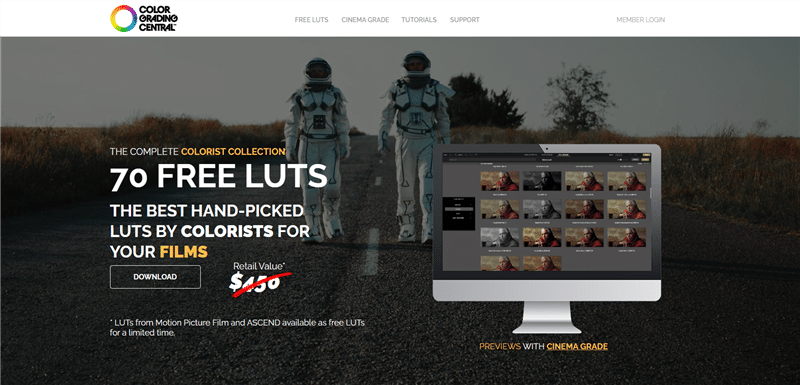
Color Grading Centralで公開されているLUTの作例です。
様々な用途に応じた70個のLUTがあるのですが、『Look LUTs』フォルダ内にある40個のLUTが使いやすいです。

3Strip by Color Grading Central

エフェクト強度 100
70s by Color Grading Central

エフェクト強度 100
Amelie by Color Grading Central

エフェクト強度 100
Avator by Color Grading Central

エフェクト強度 100
Blade Runner by Color Grading Central

エフェクト強度 100
色調整:露出 140 シャドウ30
Bleach by Color Grading Central

エフェクト強度 100
Brooklyn by Color Grading Central

エフェクト強度 100
色調整:デフォルト
Chamoisee by Color Grading Central

エフェクト強度 100
Drive by Color Grading Central

エフェクト強度 100
Duotone by Color Grading Central

エフェクト強度 100
色調整:露出 120 シャドウ40
Emulsion by Color Grading Central

エフェクト強度 100
Enemy by Color Grading Central

エフェクト強度 100
色調整:露出 130 シャドウ50
Enhance by Color Grading Central

エフェクト強度 100
色調整:露出140
Glacier by Color Grading Central

エフェクト強度 80
色調整:露出 110 シャドウ60
Godfather by Color Grading Central

エフェクト強度 100
Grimm by Color Grading Central

エフェクト強度 80
色調整:露出 120 シャドウ60
Matrix V2 by Color Grading Central

エフェクト強度 100
色調整:露出 140 シャドウ40
Thriller by Color Grading Central

エフェクト強度 100
色調整:露出 130 シャドウ30
Vinteo by Color Grading Central

エフェクト強度 100
Wonder Woman by Color Grading Central

エフェクト強度 80
色調整:露出 140 シャドウ40
管理人コメント(まとめ)
LUTは凝りだすと何が良いかだんだんわからなくなってきますが、そこがとても楽しかったりします。
これはどのような素材をどのように見せたいかにもよりますので
不自然に見えない範囲で色を調節しながらお好みのLUTを合わせたりして色々試してみてください。(僕もずっと試してます。)